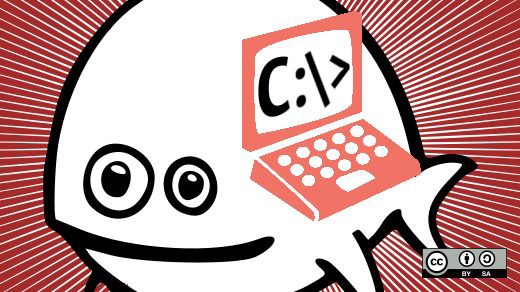
https://opensource.com/article/18/4/gentle-introduction-freedos
作者 | Jim Hall
譯者 | Luke (icecoobe) ??共計翻譯:4 篇 貢獻時間:957 天
學習如何穿行於 C:\ 提示符下,就像上世紀 90 年代的 DOS 高手一樣。
FreeDOS 是一個古老的作業系統,但是對於多數人而言它又是陌生的。在 1994 年,我和幾個開發者一起 開發了 FreeDOS[1] —— 這是一個完整、自由、相容 DOS 的作業系統,你可以用它來玩經典的 DOS 遊戲、執行過時的商業軟體或者開發嵌入式系統。任何在 MS-DOS 下工作的程式在 FreeDOS 下也可以執行。
在 1994 年,任何一個曾經使用過微軟的商業版 MS-DOS 的人都會迅速地熟悉 FreeDOS。這是設計而為之的;FreeDOS 盡可能地去模仿 MS-DOS。結果,1990 年代的 DOS 使用者能夠直接轉換到 FreeDOS。但是,時代變了。今天,開源的開發者們對於 Linux 命令列更熟悉,或者他們可能傾向於像 GNOME[2] 一樣的圖形桌面環境,這導致 FreeDOS 命令列介面最初看起來像個異類。
新的使用者通常會問,“我已經安裝了 FreeDOS[3],但是如何使用呢?”。如果你之前並沒有使用過 DOS,那麼閃爍的 C:\> DOS 提示符看起來會有點不太友好,而且可能有點嚇人。這份 FreeDOS 的簡單介紹將帶你起步。它只提供了基礎:如何瀏覽以及如何檢視檔案。如果你想瞭解比這裡提及的更多的知識,訪問 FreeDOS 維基[4]。
DOS 提示符
首先,讓我們看一下空的提示符以及它的含義。

DOS 是在個人電腦從軟盤執行時期建立的一個“磁碟作業系統”。甚至當電腦支援硬碟了,在 1980 年代和 1990 年代,頻繁地在不同的驅動器之間切換也是很普遍的。舉例來說,你可能想將最重要的檔案都備份一份複製到軟盤中。
DOS 使用一個字母來指代每個驅動器。早期的電腦僅擁有兩個軟盤驅動器,他們被分配了 A:和 B: 碟符。硬碟上的第一個分割槽碟符是 C: ,然後其它的碟符依次這樣分配下去。提示符中的 C: 表示你正在使用第一個硬碟的第一個分割槽。
從 1983 年的 PC-DOS 2.0 開始,DOS 也支援目錄和子目錄,非常類似 Linux 檔案系統中的目錄和子目錄。但是跟 Linux 不一樣的是,DOS 目錄名由 \ 分隔而不是 /。將這個與驅動器字母合起來看,提示符中的 C:\ 表示你正在 C: 盤的頂端或者“根”目錄。
> 符號是提示你輸入 DOS 命令的地方,就像眾多 Linux shell 的 $。> 前面的部分告訴你當前的工作目錄,然後你在 > 提示符這輸入命令。
在 DOS 中找到你的使用方式
在 DOS 中瀏覽目錄的基本方式和你在 Linux 命令列下的步驟非常相似。你僅需要記住少數的命令。
顯示一個目錄
當你想要檢視當前目錄的內容時,使用 DIR 命令。因為 DOS 命令是大小寫不敏感的,你也可以輸入 dir。預設地,DOS 會顯示每個檔案和子目錄的細節,包括了名字、擴充套件型別、大小以及最後一次更改的日期和時間。
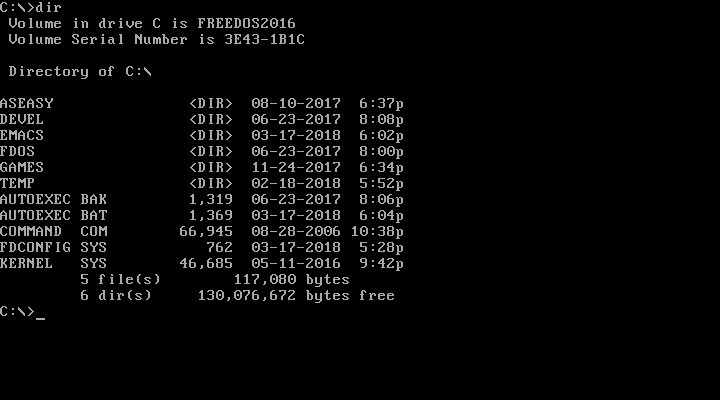
如果你不想顯示單個檔案大小的額外細節,你可以在 DIR 命令中使用 /w 選項來顯示一個“寬”的目錄串列。註意,Linux 使用者使用連字號(-)或者雙連字號(--)來開始命令列選項,而 DOS 使用斜線字元(/)。

你可以將特定子目錄的路徑名作為引數傳遞給 DIR 命令來檢視它。此外,另一個與 Linux 系統的區別是 Linux 檔案和目錄是大小寫敏感的,而 DOS 下的名稱是大小寫不敏感的。DOS 通常將檔案和目錄使用全部大寫的方式顯示,不過你可以等同地用小寫格式來使用它們。

切換當前工作目錄
一旦你能夠檢視一個目錄的內容,你就能夠“移動到”任何其它的目錄。在 DOS 上,使用 CHDIR命令來切換工作目錄,也可以簡寫為 CD。你可以使用類似 CD CHOICE 的命令進入到一個子目錄或者使用 CD \FDOS\DOC\CHOICE 進入到一個新的路徑。

就像在 Linux 命令列,DOS 使用 . 來表示當前目錄,而 .. 表示父目錄(當前目錄的上一級)。你可以將這些組合起來使用。比如,CD .. 進入到父目錄,然後 CD ..\.. 由當前目錄做兩個“向上”目錄級別的操作。

FreeDOS 也從 Linux 那借鑒了一些特性:你可以使用 CD - 跳轉回之前的工作目錄。在你進入一個新的路徑做完一件事之後,想要回退到之前工作狀態的情況下,這會很方便。
切換當前工作碟符
在 Linux 下,“磁碟”的概念是隱藏的。在 Linux 和其它 Unix 系統中,你“掛載”磁碟到一個目錄,例如 /backup,或者系統自動幫你完成,比如 /var/run/media/user/flashdrive。但是 DOS 是一個相對簡單的系統。使用 DOS,你必須自行更改工作磁碟。
記住 DOS 分配第一塊硬碟的第一個分割槽為 C: 盤,然後這樣依次分配其它碟符。在現代系統中,人們很少將硬碟分割成多個 DOS 分割槽;他們簡單地使用整個磁碟或者盡可能多地分配給 DOS。如今 C: 通常是第一塊硬碟,而 D: 通常是另一塊硬碟或者 CD-ROM 驅動器。其它的網路磁碟驅動器也可以被對映到別的碟符,比如 E: 或者 Z: 或者任何你想要的組織方式。
在 DOS 下切換磁碟很容易。只要在命令列輸入碟符後附加一個冒號(:),然後 DOS 就會切換到該工作磁碟。舉例來說,在我的 QEMU[5] 系統上,我將 D: 設定到我的 Linux 主目錄下的一個共享目錄,那裡存放了各種我想測試的 DOS 應用程式和遊戲的安裝檔案。

小心不要嘗試切換到一個不存在的磁碟。DOS 可能會將它設定為工作磁碟,但是如果你嘗試在那做任何事,你將會遇到略微臭名昭著的“退出、重試、失敗” DOS 錯誤資訊。
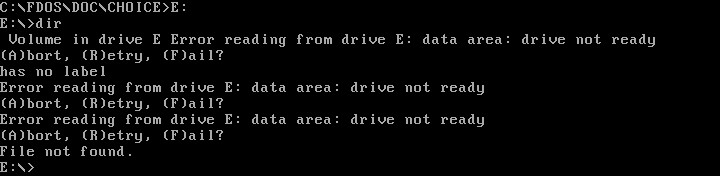
其它可以嘗試的事情
使用 CD 和 DIR 命令,你就擁有了基礎的瀏覽 DOS 能力。這些命令允許你查詢 DOS 目錄並檢視其他子目錄和檔案的存在。一旦你熟悉基礎瀏覽操作,你還可以嘗試其它的這些基礎 DOS 命令:
MKDIR 或 MD 建立新的目錄RMDIR 或 RD 刪除目錄TREE 以樹狀格式顯示目錄和子目錄串列TYPE 和 MORE 顯示檔案內容RENAME 或 REN 重新命名檔案DEL 或 ERASE 刪除檔案EDIT 編輯檔案CLS 清除螢幕如果這些還不夠,你可以在 FreeDOS 維基上面找到所有 DOS 命令[6]的清單。
在 FreeDOS 下,針對每個命令你都能夠使用 /? 引數來獲取簡要的說明。舉例來說,EDIT /? 會告訴你編輯器的用法和選項。或者你可以輸入 HELP 來使用互動式幫助系統。
像任何一個 DOS 一樣,FreeDOS 被認為是一個簡單的作業系統。僅使用一些基本命令就可以輕鬆瀏覽 DOS 檔案系統。那麼,啟動一個 QEMU 會話,安裝 FreeDOS,然後嘗試一下 DOS 命令列介面吧。也許它現在看起來就沒那麼嚇人了。
via: https://opensource.com/article/18/4/gentle-introduction-freedos
作者:Jim Hall[8] 選題:lujun9972 譯者:icecoobe 校對:wxy
本文由 LCTT 原創編譯,Linux中國 榮譽推出
 知識星球
知識星球